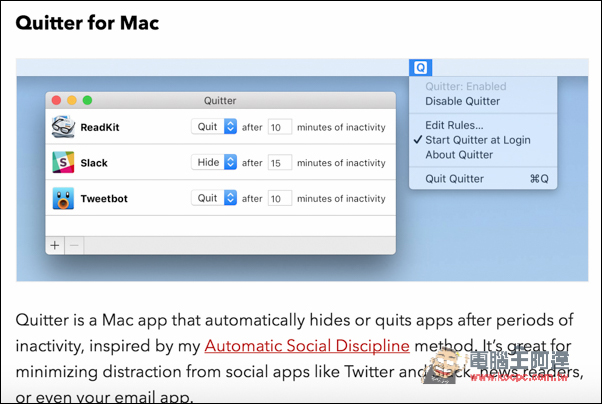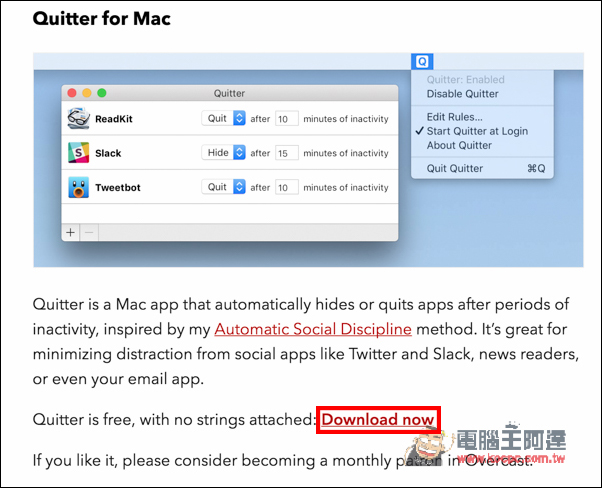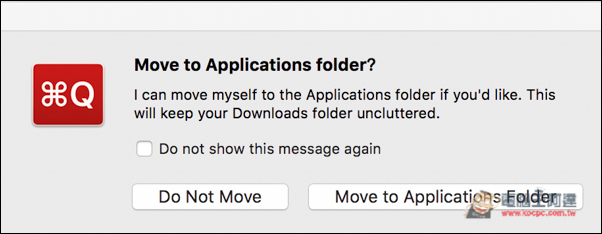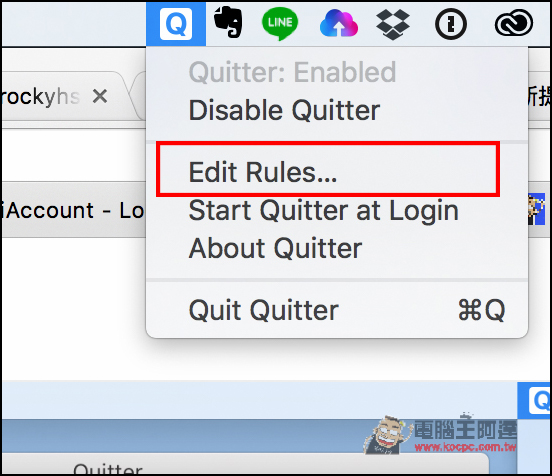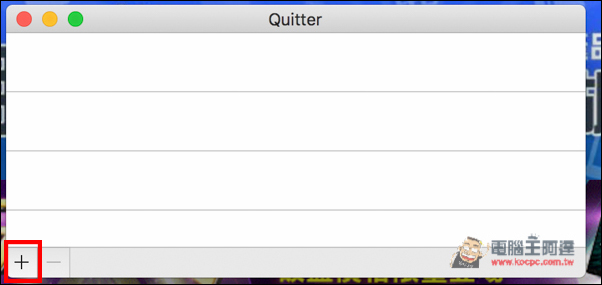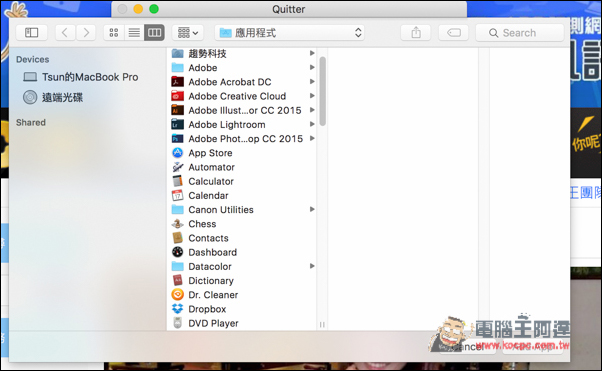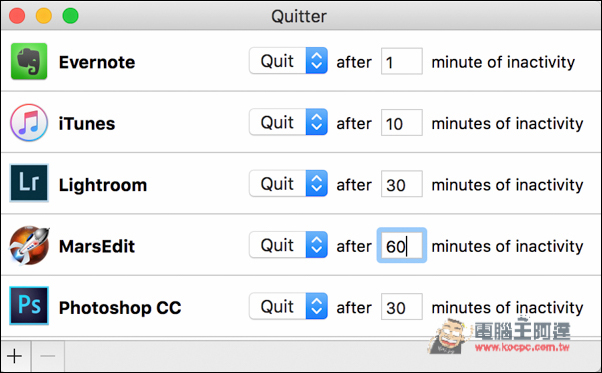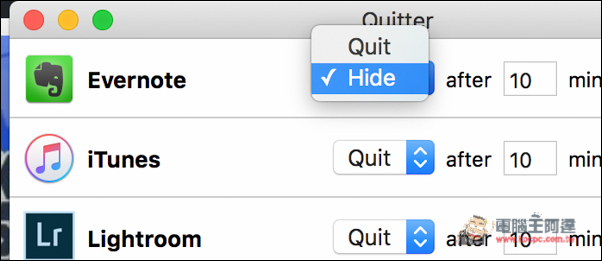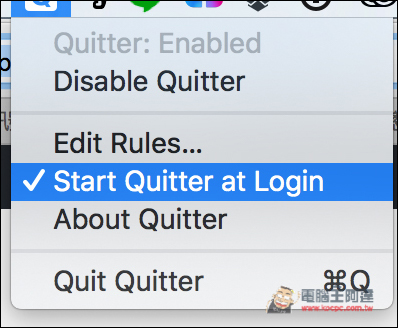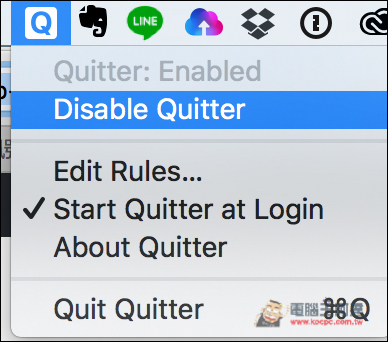筆者因為工作跟生活都是用同一台 Macbook,往往應用程式不知不覺就越開越多,而 Macbook 記憶體也只有 8GB,不是說很大,更何況我都是使用一些比較耗記憶體資源的應用程式,像 Adobe 系列、Chrome 與 Safari 瀏覽器,而你也知道人是健忘的,常常都會忘記把沒在用的關掉,等到想起來速度已經跑得很慢,連關閉都要等一點時間。
最近在網路上找到一款還蠻不錯的輔助軟體「Quitter for Mac」,它能夠幫助使用者自動關閉或隱藏沒在用的應用程式,如果你跟我一樣常常碰到這狀況,不仿試試看這套軟體吧!
Quitter for Mac 是一款免費軟體,進到官網頁面後往下拉,即可找到下載連結「Download now」
而下載下來就是一個 .app,不需進行安裝動作,不過打開時會詢問你是否要移動到 Launchpad 中,有需要的朋友可以按移動「Move to Applications Folder」,筆者因為有把 .app 的應用程式統整在一個資料夾,因此就不需要「Do Not Move」
接著上方就會出現 Quitter for Mac 的圖示,首要動作為進行 Edit Rules(定規則)
剛開始都是空白一片,點選左下載的 “+”,來加入想要監控的應用程式
路徑已預設好在 Mac 的應用程式資料夾,當然也可以切換到其他資料夾
加入完成後,就為每個 App 制定規則,時間是以分鐘為單位,預設都是「Quit 關閉」
還能選擇「Hide 隱藏」,簡單來說就是視窗縮小化,讓你的視窗變得更乾淨
覺得這軟體不錯用的話,也可以設定成系統登入後自動啟動「Start Quitter at Login」,往後就不需要在另外手動開啟
預設 Quitter for Mac 為啟用狀態(Enabled),如果有突發情況不想用的話,也可以暫時把它關閉,只要點選 Disable Quitter
待時間一到你所設定的應用程式都沒在運作,Quitter for Mac 就會自動幫忙進行關閉或隱藏的動作,非常方便,這樣未來即使再忙,也不用擔心忘記關掉沒在用的應用程式,導致效能不知不覺越變越慢的狀況,特別是比較老舊機型的 Mac。
下面這張就是筆者不知不覺越開越多應用程式的畫面。
補充資料
Quitter for Mac 官網:https://marco.org/apps